win11如何禁止应用开机启动 Windows11如何禁止应用开机自启动
更新时间:2024-04-25 09:43:41作者:yang
Windows 11操作系统在启动时自动启动的应用程序可能会导致系统启动速度变慢,影响用户体验,了解如何禁止应用开机自启动是非常重要的。通过简单的设置,用户可以轻松地禁止不需要在启动时自动运行的应用程序,从而提高系统的启动速度和效率。接下来我们将介绍如何在Windows 11中禁止应用开机自启动的方法。
操作方法:
1.找到系统桌面上的开始菜单按钮,点击打开菜单。
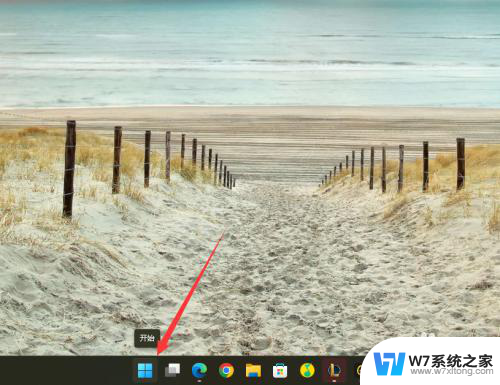
2.在弹出的菜单中点击最上方的搜索框按钮。
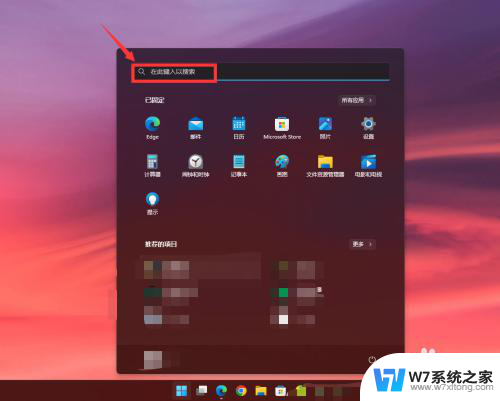
3.输入“任务管理器”,点击任务管理器
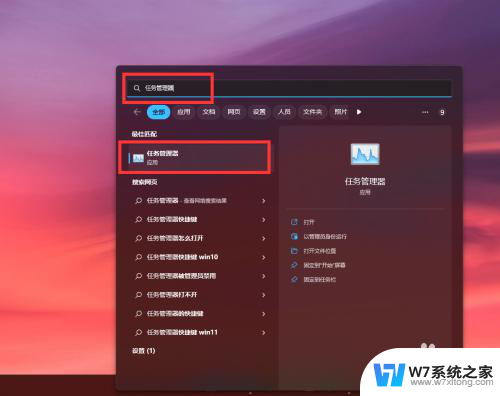
4.可以看到打开了任务管理器,点击放大。
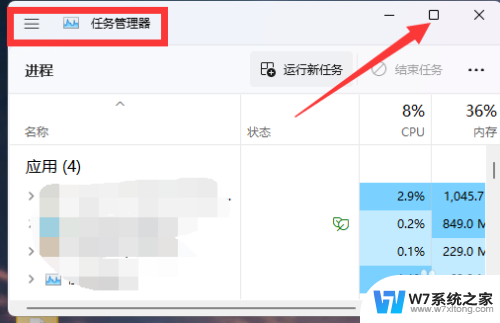
5.在左边找到“启动应用”,点击打开
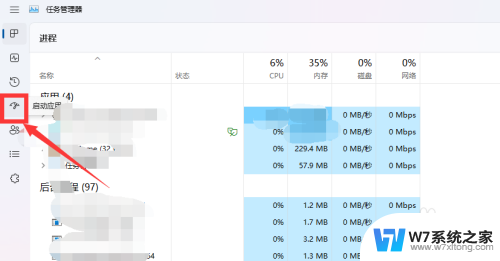
6.可以看到我们电脑当前的应用有哪些是设置了默认开机自启动的
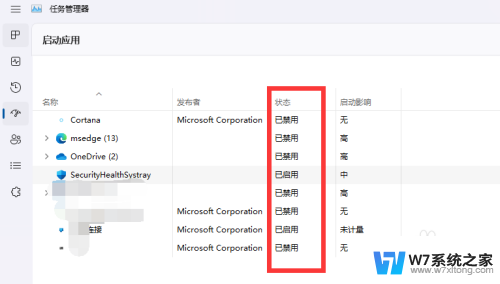
7.鼠标右键点击,禁止此应用开机自启。如此即可关闭应用开机自启动。
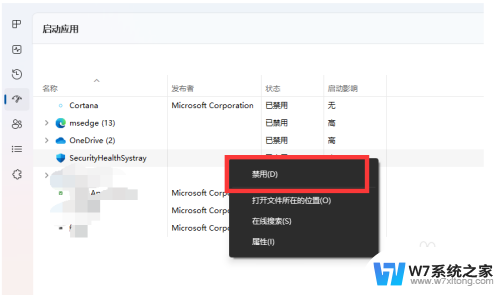
以上就是关于如何禁止应用开机启动的全部内容,如果你遇到了相同的情况,可以按照这些方法来解决。
win11如何禁止应用开机启动 Windows11如何禁止应用开机自启动相关教程
-
 windows11开机自动启动软件怎么关 Win11自动启动应用关闭方法
windows11开机自动启动软件怎么关 Win11自动启动应用关闭方法2024-02-19
-
 win11电脑怎么配置应用开机启动 Win11开机自启动项设置方法
win11电脑怎么配置应用开机启动 Win11开机自启动项设置方法2024-11-19
-
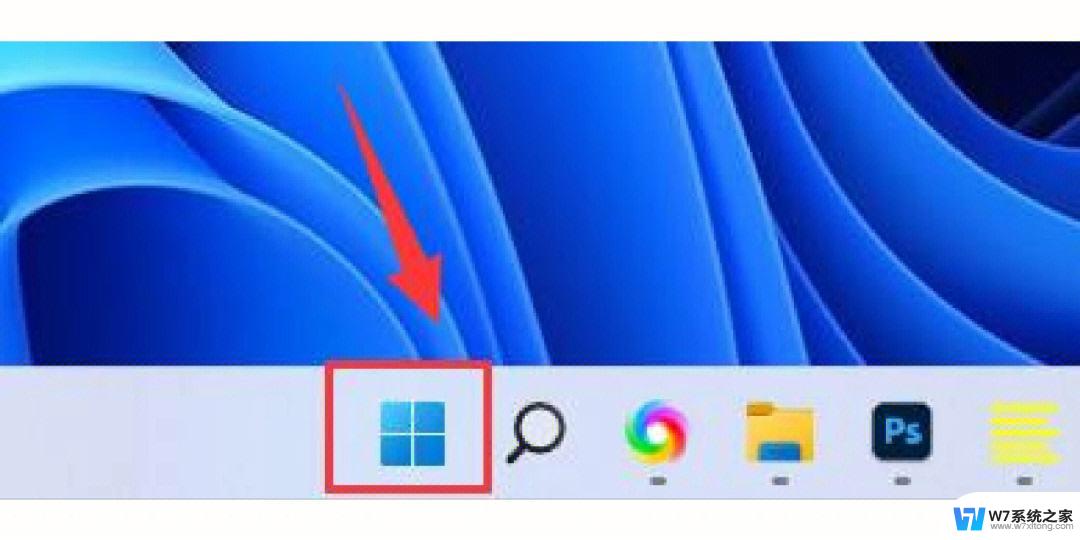 win11禁用应用网络 win11应用禁止联网操作步骤
win11禁用应用网络 win11应用禁止联网操作步骤2024-06-03
-
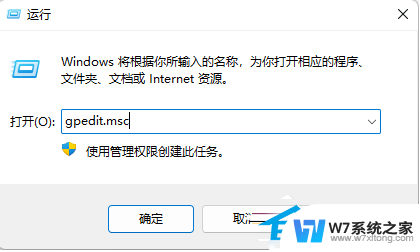 win11如何禁止驱动更新 Win11禁用显卡驱动更新的方法
win11如何禁止驱动更新 Win11禁用显卡驱动更新的方法2024-03-08
- win11怎么设置应用开机启动 Win11开机启动项设置步骤
- win11开机启动时自动打开默认应用 win11开机自启动软件设置方法
- win11显示管理员已阻止你运行此应用 如何解决Windows11管理员禁止运行此应用的问题
- win11如何禁用烦人的更新 win11停止自动更新步骤
- win11开机自启动xbox win11如何关闭xbox开机自启动
- win11以太网启用了还是禁用 Win11禁用的以太网如何重新启用
- win11怎么把开始为何在左边 Win11开始菜单怎么调整到左边
- 手机投屏win11笔记本电脑怎么设置 手机电脑投屏连接教程
- win11比win10大多少g Win11系统相比Win10占用内存少吗
- windows11wlan不见了 Win11电脑wifi连接图标消失了怎么办
- win11任务栏怎么永不合并 win11任务栏怎么调整不合并
- win11如何修改鼠标光标 word光标设置方法
win11系统教程推荐
- 1 电脑麦克风怎么打开win11 Win11麦克风权限开启方法
- 2 win11如何设置文件后缀 win11文件后缀修改方法
- 3 指纹录入失败 win11 荣耀50指纹录入失败怎么办
- 4 win11防火墙拦截 Win11 24H2版内存隔离功能如何开启
- 5 如何关闭win11的防火墙和杀毒软件 win11如何关闭防火墙和杀毒软件
- 6 win11显示 任务栏右边 Win11任务栏靠右对齐的方法
- 7 win11不显示视频预览图 Win11 24H2升级后图片无法打开怎么办
- 8 win11禁止系统隔离危险文件 Win11 24H2版内存隔离功能开启步骤
- 9 win11右键怎么设置多几个选项 Win11右键菜单默认显示更多选项怎么自定义设置
- 10 win11电脑设置共享 Win11文件夹共享设置教程